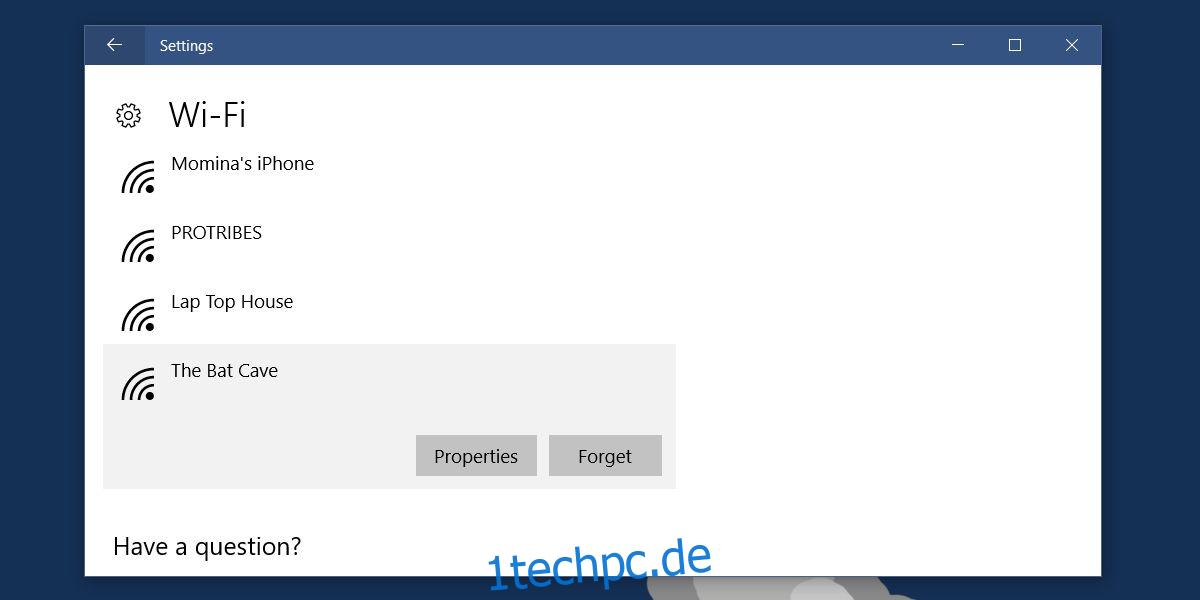Mit Windows können Sie ein Netzwerk als öffentlich oder privat festlegen. Ein öffentliches Netzwerk ist weniger sicher. Wenn Sie Windows mitteilen, dass das Netzwerk, mit dem Sie sich gerade verbunden haben, öffentlich ist, wird die Dateifreigabe für dieses Netzwerk deaktiviert. Dies ist eine grundlegende Methode, um Benutzer zu schützen. Windows merkt sich ein Netzwerk, das Sie als öffentlich gekennzeichnet haben. Wenn Sie sich das nächste Mal mit demselben Netzwerk verbinden, fragt Windows Sie nicht, ob es privat oder öffentlich ist. Allerdings ist es nicht allzu schwierig, ein Netzwerk in Windows 10 als öffentlich oder privat festzulegen.
Stellen Sie ein Netzwerk als öffentlich oder privat ein – Einstellungen-App
Öffnen Sie die App „Einstellungen“ und gehen Sie zur Einstellungsgruppe „Netzwerk & Internet“. Wenn Sie den Status des WLAN-Netzwerks ändern möchten, gehen Sie zur Registerkarte WLAN. Wenn Sie den Status des Ethernet-Netzwerks ändern möchten, gehen Sie zur Registerkarte Ethernet.
Wir werden uns mit dem WLAN-Tab befassen. Klicken Sie auf der Registerkarte „WLAN“ auf „Bekannte Netzwerke verwalten“. Klicken Sie im nächsten Bildschirm auf das Netzwerk, das Sie als privat oder öffentlich festlegen möchten. Klicken Sie auf „Eigenschaften“.
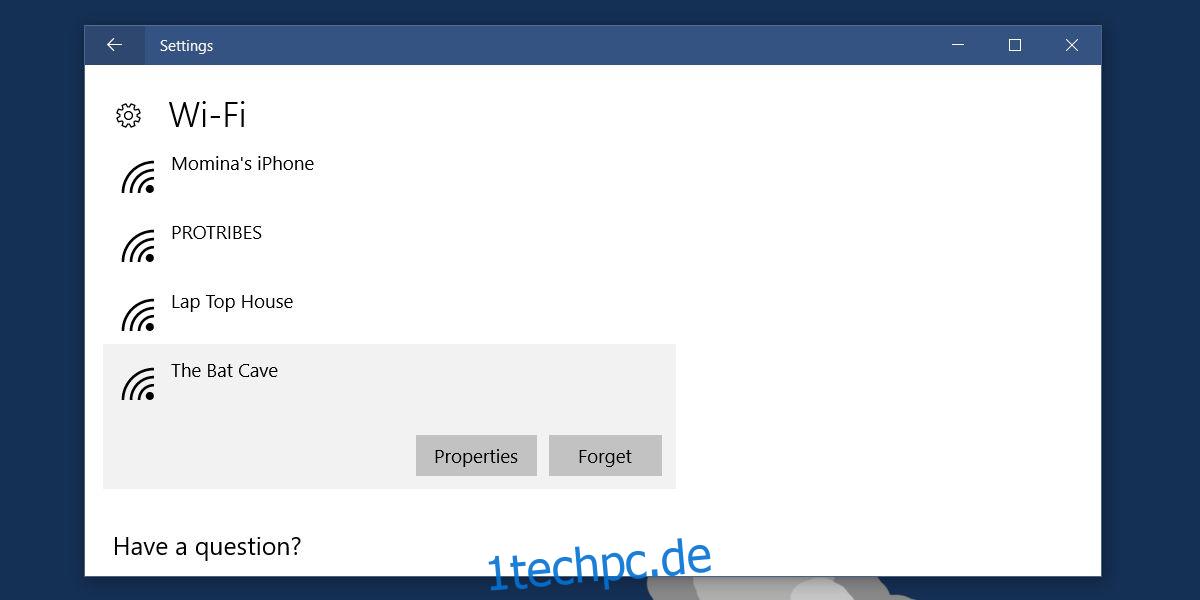
Um das Netzwerk als privat festzulegen, aktivieren Sie die Option „Diesen PC erkennbar machen“. Deaktivieren Sie diese Option, um das Netzwerk als öffentlich festzulegen.
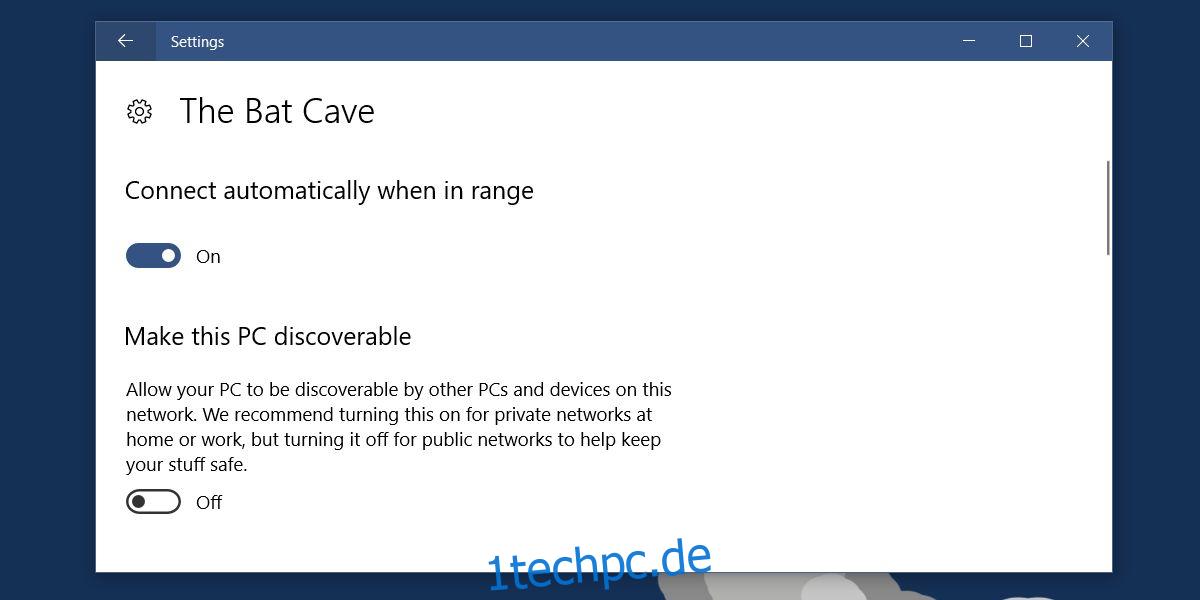
Legen Sie ein Netzwerk als öffentlich oder privat fest – Windows-Registrierung
Sie sollten immer die Einstellungen-App verwenden, um ein Netzwerk als öffentlich oder privat festzulegen. Wenn dies nicht funktioniert, können Sie den Netzwerkstatus als sekundäre Option in der Windows-Registrierung ändern. Dazu benötigen Sie Administratorrechte.
Öffnen Sie die Windows-Registrierung und navigieren Sie zum folgenden Speicherort.
HKEY_LOCAL_MACHINESOFTWAREMicrosoftWindows NTCurrentVersionNetworkListProfiles
Hier sehen Sie eine Reihe von Schlüsseln mit alphanumerischen Namen, die nicht viel Sinn ergeben. Öffnen Sie jede und suchen Sie nach dem Wert ProfileName. Der Ordner, der einen ProfileName-Wert mit dem Namen Ihres Netzwerks als Wert hat, ist der Schlüssel, der zu Ihrem Netzwerk gehört.
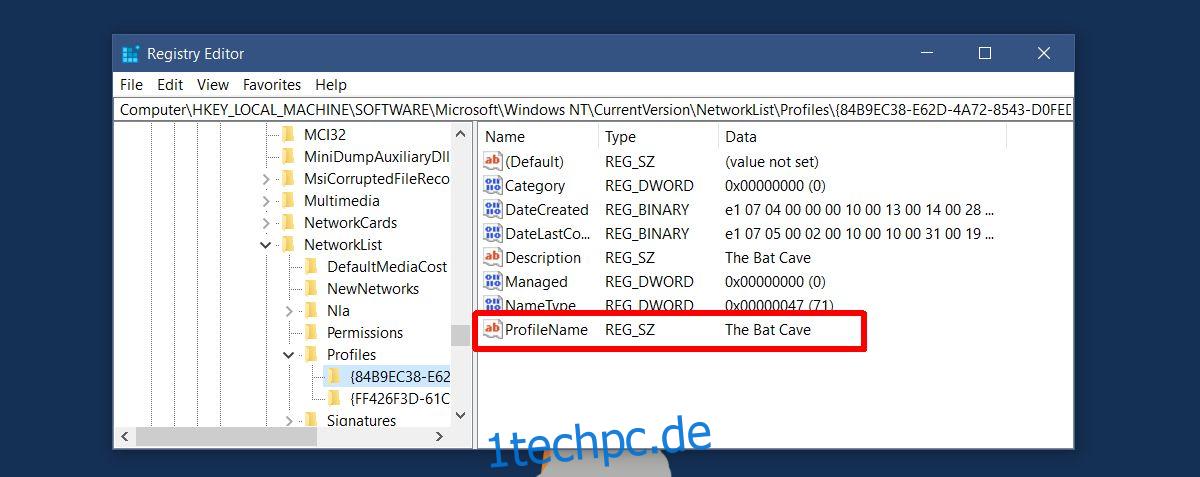
Doppelklicken Sie auf den DWORD-Wert der Kategorie und setzen Sie den Wert auf 1, um das Netzwerk privat zu machen. Setzen Sie seinen Wert auf 0, um ihn öffentlich zu machen.
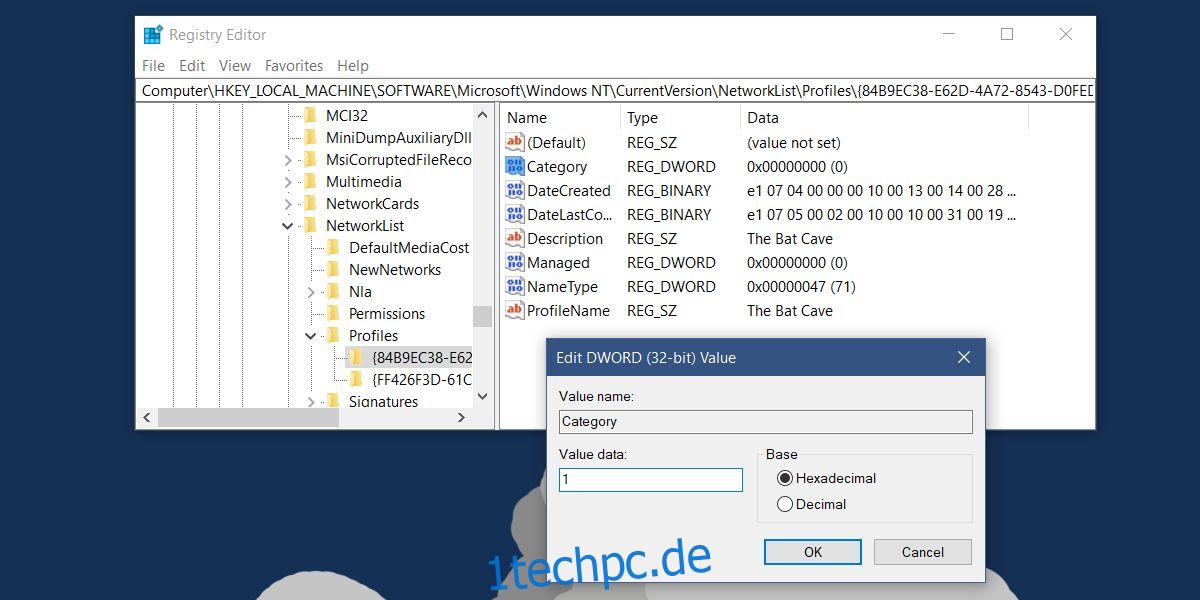
Es ist nicht allzu schwer, ein Netzwerk als öffentlich oder privat festzulegen. Das Problem ist, dass die Option schlecht gekennzeichnet und versteckt ist. Benutzer können erkennen oder nicht erkennen, dass das Netzwerk als privat festgelegt wird, wenn der PC auffindbar gemacht wird. Wenn Sie sich zum ersten Mal mit einem Netzwerk verbinden, werden Sie von Windows 10 gefragt, ob Sie es als öffentlich oder privat festlegen möchten. Es wird nicht gefragt, ob der PC erkennbar sein soll oder nicht. Dies wäre kein Problem, wenn wir nur die Systemsteuerungs-App wie frühere Versionen von Windows hätten.